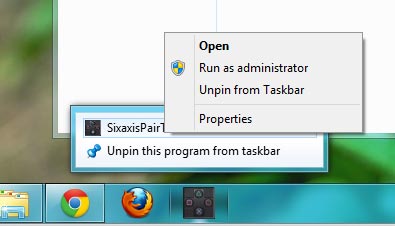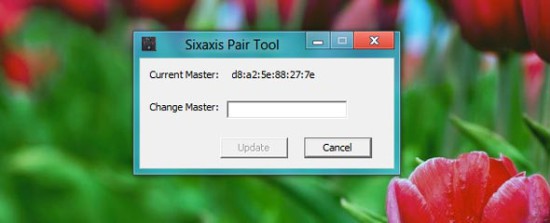Android hry sú medzi používateľmi čoraz viac obľúbené. Svedčia o tom nielen svetové trendy, ale aj fakt, že hry pre mobilné zariadenia ponúkajú čoraz lepšie grafické spracovanie. Hoci sa kvalitou mobilné hry začínajú približovať ku konzolovým, niečo ich neustále vo vývoji brzdí – ovládanie. Nech je hra akokoľvek dobre spracovaná, ovládanie na displeji je pre mnohých skôr prekážkou ako vylepšením, a tak prichádzajú na rad herné ovládače, ktoré si svoje miesto nachádzajú čoraz častejšie aj medzi používateľmi Android smartfónov a tabletov. Preto sme si pre vás pripravili návod na to, ako si ku svojmu Android zariadeniu pripojiť Playstation 3 Dual Shock alebo iný kompatibilný ovládač.
Ako mnohí z vás určite vedia, na trhu sa dajú zakúpiť Android zariadenia s PlayStation certifikáciou. Celý zoznam kompatibilných zariadení nájdete priamo na stránkach spoločnosti Sony. Ak ste v tomto zozname našli aj svoje zariadenie, pripojenie ovládača je veľmi jednoduché a návod na spárovanie nájdete priamo v nastaveniach svojho zariadenia. Ak budete pripájať PS3 ovládač, stačí, aby ste ho prvýkrát pripojili pomocou microUSB redukcie a neskôr sa ku zariadeniu pripojí automaticky iba cez Bluetooth. Ak však vaše zariadenie nie je natívne kompatibilné s Playstation ovládačom, budete potrebovať návod na jeho pripojenie. Okrem neho je potrebných aj niekoľko ďalších vecí, všetko nájdete v našom návode nižšie.
Návod na pripojenie PS3 ovládača ku Android zariadeniu
Čo budete potrebovať:
- Android smartfón alebo tablet s rootom (bez rootu je možné pripojenie uskutočniť len na Playstation certifikované zariadenia, avšak v tom prípade je postup oveľa jednoduchší),
- redukciu z microUSB na USB (bežne dostupná v sieťach predajní elektroniky za cenu do 5 EUR),
- kábel miniUSB – USB pre pripojenie PS3 ovládača,
- aplikáciu SixAxis Compatibility Checker a SixAxis Controller (za 1,94 EUR),
- samotný ovládač PlayStation 3 Dual Shock alebo iný kompatibilný ovládač,
- počítač s nainštalovanou aplikáciou SixAxis Pair Tool.
Návod:
- Stiahnite si do svojho zariadenia aplikáciu SixAxis Compatibility Checker a po spustení overte tlačidlom aplikácie Start, či je vaše zariadenie kompatibilné s PS3 ovládačom.
- Ak áno, aplikácia vám zobrazí tzv. Master Bluetooth adresu vášho smartfónu či tabletu, je potrebné si ju zapísať alebo uložiť v PC.
- Stiahnite si aplikáciu SixAxis Pair Tool do vášho PC, nainštalujte driver a spustite ju ako administrátor.
![windows-run-administrator]()
- Pripojte herný ovládač ku PC a spustite Pair Tool – do okna Change Master zadajte Bluetooth adresu, ktorú ste si skôr zapísali.
![windows-master-pair]()
- Kliknite na Update a program zmení adresu ovládača na vami požadovanú adresu vášho Android zariadenia.
- Odpojte ovládač od PC (v prípade, že vám vyskočí chyba, opakujte postup od bodu 4).
- Pripojte ovládač pomocou redukcie USB<>microUSB ku vášmu Android zariadeniu, na ovládači stlačte tlačidlo PS v strede a v aplikácii SixAxis Compatibility Checker stlačte opäť tlačidlo Start – ovládač by sa mal spárovať s vašim zariadením.
- Ak ste úspešne prišli až po tento krok, zakúpte si aplikáciu SixAxis Controller.
- Po nainštalovaní a spustení aplikácie kliknite na tlačidlo Change IME, a zmeňte vo vašom zariadení metódu vstupu na SixAxis. Nezabudnite, že pre opätovné zapnutie klávesnice budete musieť zmeniť IME späť na klávesnicu.
- Hurá, ovládač je pripravený na hranie hier :-)
Na Google Play Store sa nachádza niekoľko desiatok titulov, ktoré ponúkajú ovládanie cez PS3 ovládač natívne, ako napríklad GTA: VIce City, RetroArch, či napríklad emulátory FPse a Mupen64Plus. Väčšina hier však pre herné ovládače priamo prispôsobená nie je, preto je nutné nastaviť ovládanie manuálne. Opäť vám prinášame návod:
- Spravte si screenshot z hry, kde na obrazovke vidno všetky ovládacie tlačidlá (screenshot vytvoríte obvykle stlačením kláves zapnutia + zníženie hlasitosti, prípadne zapnutie + tlačidlo Domov pri Samsung zariadeniach).
- V aplikácii SixAxis Controller nastavte tzv. hotspots na obrazovke a preddefinujte im vlastné tlačidlá z ovládača. Ako pomôcka vám výborne poslúži nasledujúce video:
- Takýmto spôsobom si môžete nastaviť ovládanie v akejkoľvek hre, ktorú máte nainštalovanú vo svojom Android zariadení.
Dúfame, že sme vám našim návodom pomohli pri skvalitnení hrania na vašom Android zariadení a pokiaľ návod vyskúšate, dajte nám vedieť, či fungoval a aký ovládač ste pri hraní použili. Rovnako nás neváhajte kontaktovať v prípade akýchkoľvek problémov alebo rád.
Zdroj: MakeUseOf